
时间:2020-10-09 20:37:53 来源:www.win10xitong.com 作者:win10
我们的电脑都安装的是windows系统来进行办公或者娱乐,有时候会遇到一些比如win10电脑重启后不保存桌面设置怎么操作的问题。要是你的电脑知识不够丰富,那面对win10电脑重启后不保存桌面设置怎么操作的问题就不知道怎么办了。那我们要怎么面对这个win10电脑重启后不保存桌面设置怎么操作的问题呢?处理这个难题的方法如下:1、首先组合键win+r打开运行窗口,并在里面输入gpedit.msc按回车键执行,打开本地组策略编辑器窗口,:2、在本地组策略编辑器窗口中,依次展开用户配置——管理模块——桌面,并找到退出时不保存设置选项功能应用就能得到很完美的解决了不明白的话也没关系,下面还有更详细的win10电脑重启后不保存桌面设置怎么操作的图文方式。
1、首先组合键win+r打开运行窗口,并在里面输入gpedit.msc按回车键执行,打开本地组策略编辑器窗口,如图所示: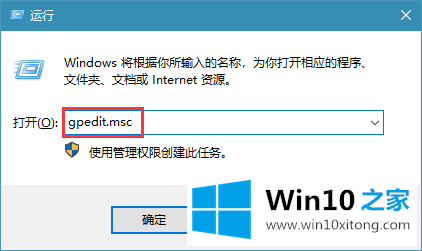
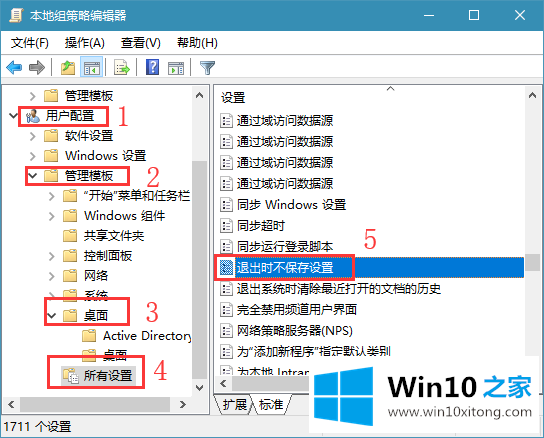 3、双击打开退出时不保存设置属性窗口,然后单击已启用,再点击"应用——确定"按钮;
3、双击打开退出时不保存设置属性窗口,然后单击已启用,再点击"应用——确定"按钮;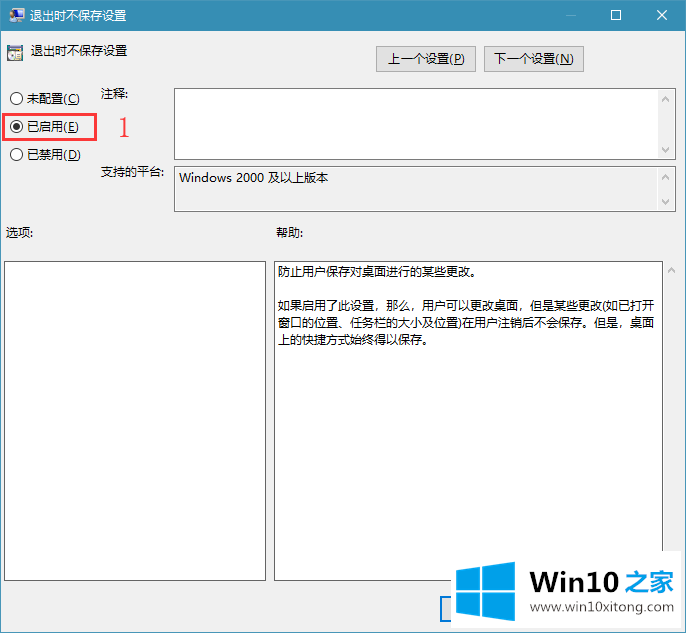
win10电脑重启后不保存桌面设置怎么操作的图文方式就是上面所说的全部内容,以上的文章如果对你的问题有所帮助,希望对本站多多支持。